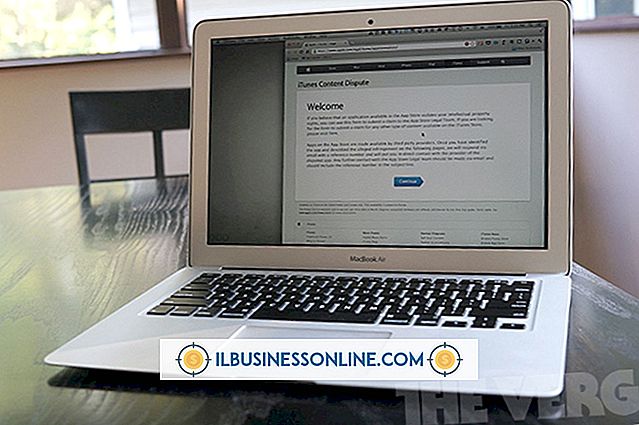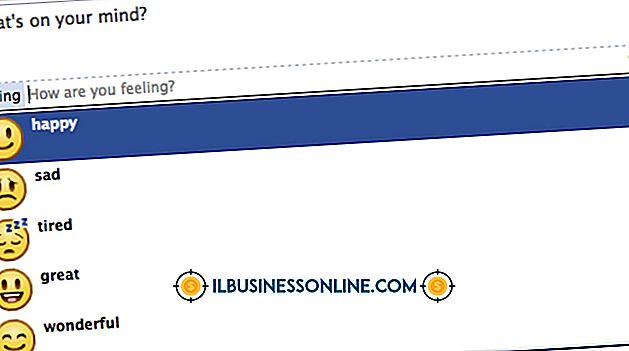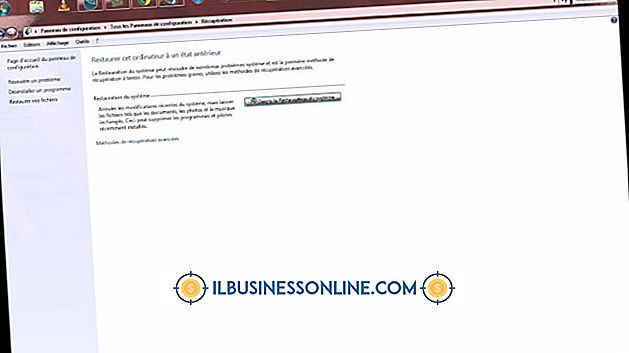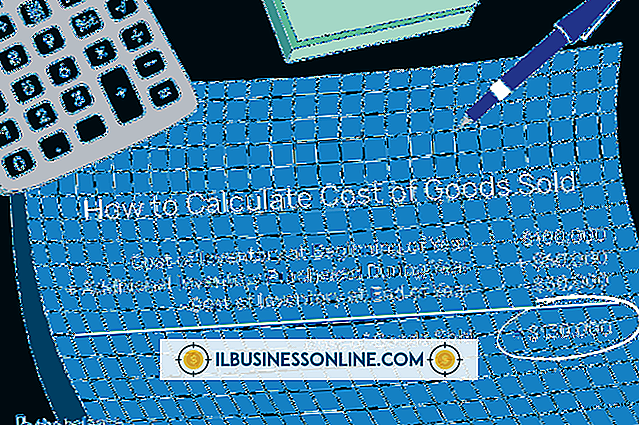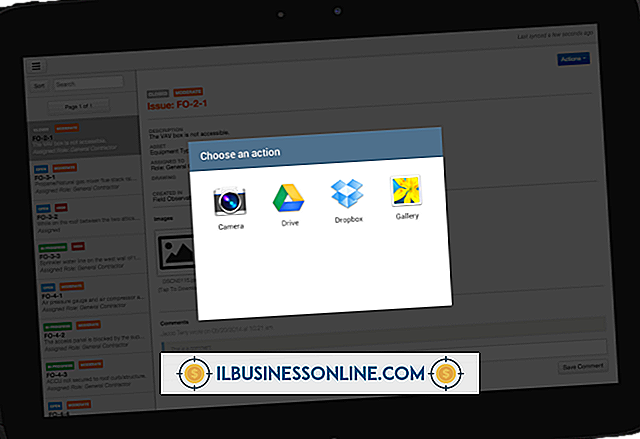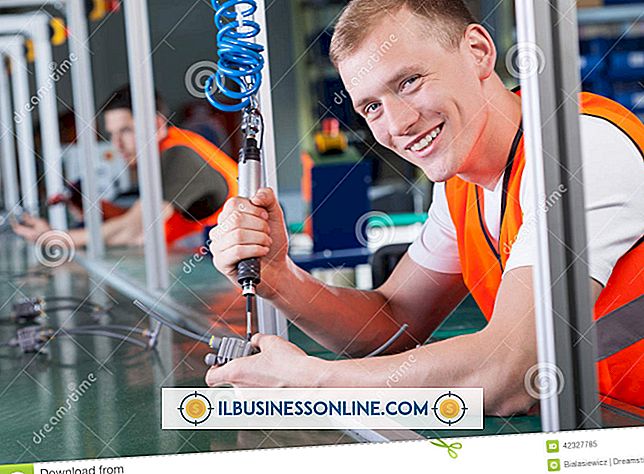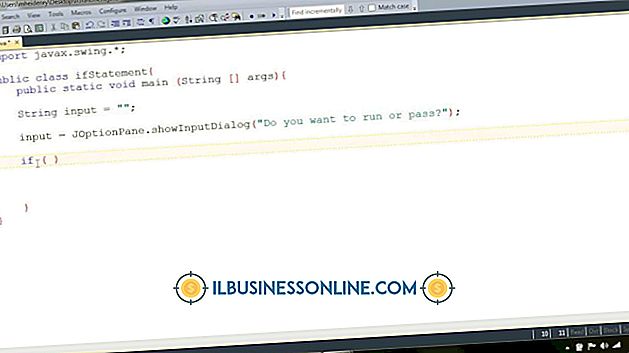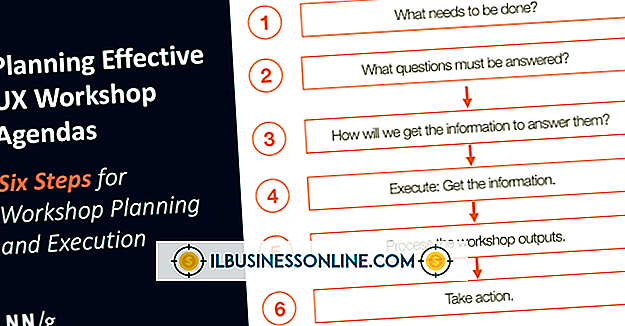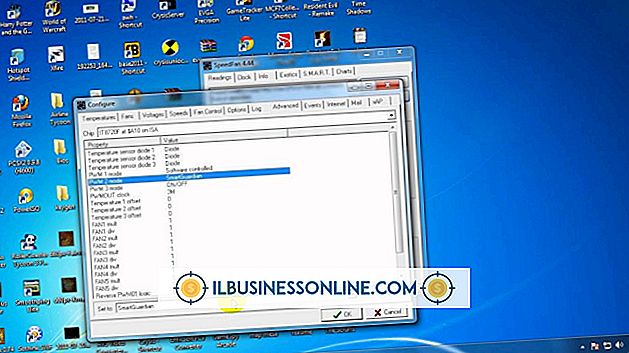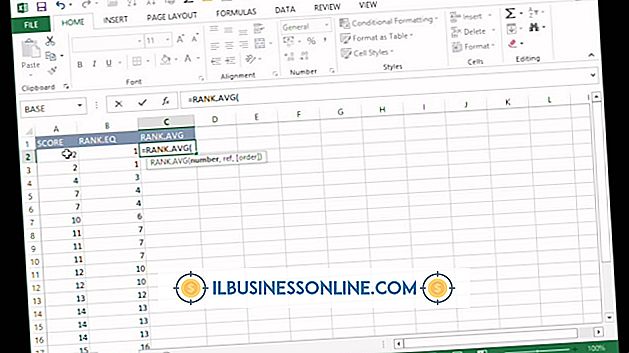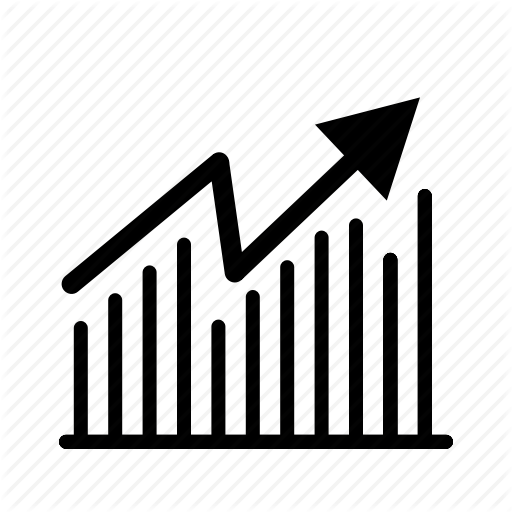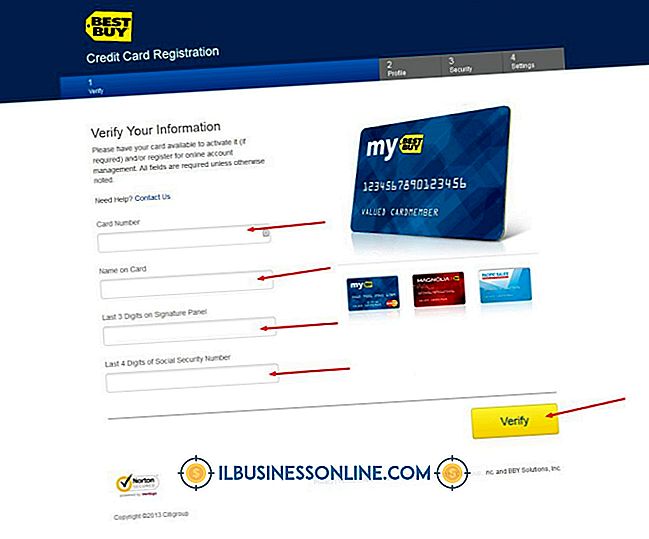Bantuan untuk Saat Windows Tidak Akan Mencetak Dokumen Besar

Kemampuan spooling Microsoft Windows memungkinkan Anda untuk mengirim dokumen besar ke printer sehingga dapat berjalan melalui proses output saat Anda beralih ke tugas komputasi lainnya. Namun, kadang-kadang, file besar macet atau lenyap dari antrian cetak tanpa keluar dari printer. Gejala-gejala ini dapat mengarah ke masalah yang melibatkan file tertentu, printer atau aspek apa pun dari proses yang menghubungkan dokumen dengan perangkat keras.
Periksa Dasar-dasarnya
Mulailah dengan kemungkinan termudah ketika Anda menghadapi masalah pencetakan yang kompleks. Keluar dari aplikasi dan meluncurkannya kembali mungkin menyelesaikan beberapa masalah, seperti mematikan dan memulai ulang printer dan komputer Anda. Printer Anda tidak akan melanjutkan jika kehabisan tinta atau toner. Beberapa perangkat menolak isi ulang tinta yang melebihi tanggal kedaluwarsa atau yang Anda beli setelah Anda pindah ke negara selain negara tempat Anda mendaftarkan perangkat keras Anda. Jika panel akses tetap terbuka setelah Anda mengisi ulang persediaan, printer menjadi tidak responsif. Jika kabelnya rusak, koneksi antara komputer Anda dan perangkat keras output Anda dapat terganggu. Singkirkan masalah yang sulit dipecahkan ini tetapi mudah untuk diperbaiki terlebih dahulu.
Cari Peningkatan
Beberapa gangguan pencetakan memberatkan perangkat lunak driver yang berfungsi sebagai perantara antara sistem operasi Anda dan perangkat keras output Anda. Kunjungi situs web produsen perangkat dan cari pembaruan yang mendukung model printer spesifik Anda dan versi OS. Jika gejala Anda dimulai dengan peningkatan driver, peningkatan kemungkinan penyebab masalah. Forum dukungan produsen printer sering dipenuhi dengan keluhan jika model tertentu mengalami masalah terkait driver, jadi cari tanda bahwa orang lain memiliki kesulitan yang sama.
Hancurkan
Dokumen besar mendapatkan bobotnya dari jumlah halaman besar, ukuran file besar atau keduanya. Grafik bitmap yang multi-megabyte terdiri dari satu halaman, tetapi dapat memakan banyak ruang disk; laporan atau presentasi dengan ratusan halaman mungkin tidak terlihat besar ketika Anda memeriksa ukuran file-nya, tetapi jumlah informasi yang terkandung di dalamnya butuh waktu cukup lama untuk dicetak; dan proposal dengan jumlah halaman tinggi dan banyak gambar dapat menghadirkan dua masalah. Untuk file multi-halaman, solusi paling sederhana adalah mencetak beberapa halaman sekaligus. Grafik besar mungkin mengharuskan Anda untuk meratakan lapisan, mengurangi dimensi dokumen sebelum Anda mencetak daripada menskala pada waktu cetak, atau menurunkan resolusi file jika melebihi kebutuhan output Anda, menyimpan hasilnya sebagai file baru.
Tingkatkan Memori
Tidak semua perangkat cetak menerima peningkatan memori. Printer inkjet biasanya mengambil ingatan mereka dari komputer induk yang dilampirkan. Printer laser, terutama yang dirancang untuk seni grafis atau untuk kelompok kerja daripada pengguna tunggal, sering menyertakan memori yang dapat ditingkatkan. Jika Anda sering mengalami kesulitan mencetak file besar, tambahkan lebih banyak RAM jika perangkat Anda dan anggaran Anda dapat menampungnya. Anda dapat memeriksa konfigurasi RAM printer Anda dengan berbagai cara, termasuk dari laporan status bawaan yang dicetak dari menu di panel depan perangkat, serta dari informasi yang ditampilkan dalam perangkat lunak yang Anda gunakan untuk mengelola antrian cetak dan tugas-tugas keluaran.